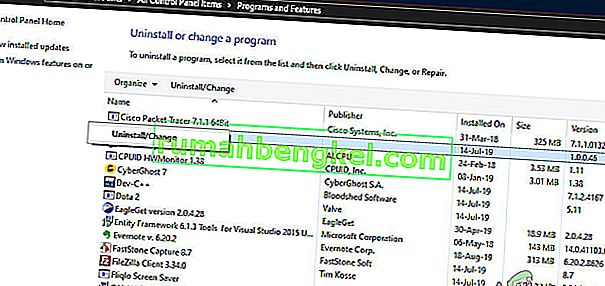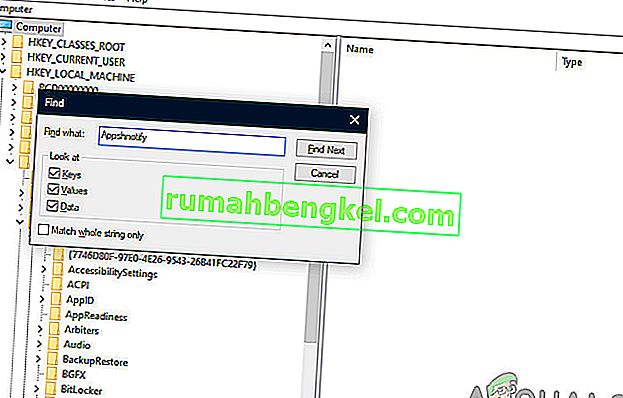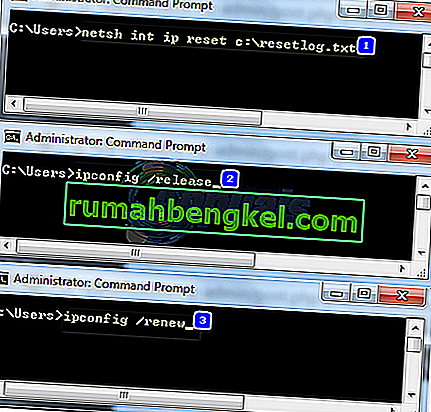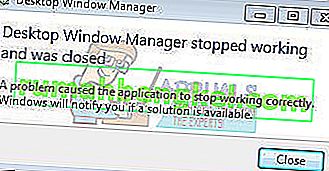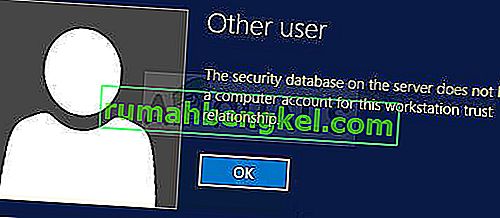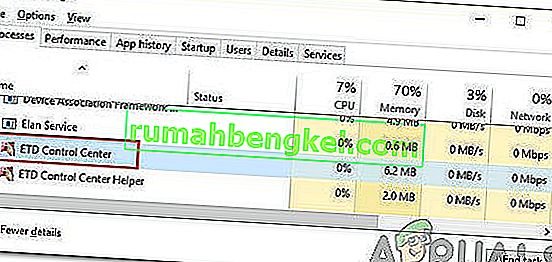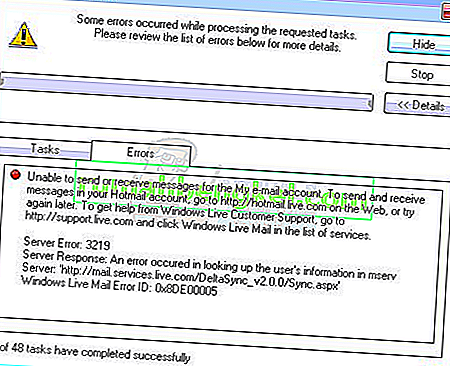Hay diferentes archivos y programas que son componentes legítimos de Microsoft, pero algunos usuarios pueden encontrarlos inútiles o redundantes. AppVShNotify es un archivo similar. Utiliza una extensión .exe, que indica que es un archivo ejecutable. Si bien estos archivos suelen ser parte integral para que la computadora funcione correctamente, pueden ser dañinos.

Casi todos los usuarios informaron que vieron el proceso automáticamente en su pestaña Procesos en su administrador de tareas. Esto les sorprendió, pero como explicamos más adelante, no hay nada de qué preocuparse hasta que el proceso se origina en una carpeta del sistema.
¿Qué es AppVShNotify?
AppVShNotify fue creado por Microsoft y es utilizado por Microsoft Application Virtualization . El servicio es un servicio en segundo plano de Microsoft utilizado solo por el cliente de virtualización de aplicaciones (App-V) y solo cuando se “ integra ” una aplicación virtualizada. Los datos de la aplicación en cuestión están presentes en un servidor de aplicaciones virtual. AppVShNotify ocupa aproximadamente 339 MB en su computadora y se encuentra en:
C: \ Archivos de programa (x86) \ Microsoft Office

¿Es AppVShNotify Malware?
A veces, AppVShNotify se puede disfrazar como malware en el sistema. Cuando está presente en una carpeta diferente a la mencionada anteriormente, AppVShNotify probablemente sea un malware. En este caso, los usuarios verán mensajes en su computadora como:
- Mala imagen
- Error de aplicación
- No se pudo instalar AppVShNotify
- No se pudo inicializar correctamente
Estos mensajes indican que AppVShNotify no puede iniciarse, por lo que el proceso finaliza. Necesita conocer la ubicación de este archivo para corregir el error. Si no está en los archivos de programa de su computadora, probablemente sea malware y puede eliminarlo
¿Debería desactivarse AppVShNotify?
No es necesario desactivar AppVShNotify, ya que no daña su computadora de ninguna manera. Cuando está presente en su fuente, solo es un 8% dañino para la computadora. Sin embargo, las encuestas muestran que alrededor del 10% de las personas han eliminado este archivo de su computadora. Por lo tanto, puede desactivarlo si lo desea.
¿Cómo comprobar si el archivo es legítimo?
Ahora analicemos cómo puede verificar si el servicio es legítimo o simplemente otro malware que infectó su computadora. En primer lugar, debe verificar si la aplicación está firmada digitalmente por una fuente legítima. Las firmas digitales verifican que una aplicación es de un editor / desarrollo verificado y, en la mayoría de los casos, no demuestra ser malware.

Aquí hay un ejemplo. Como puede ver, se desconoce el editor del software. Además, no tiene un nombre de programa válido. La mayoría de las aplicaciones verificadas no proporcionan el nombre del archivo como el nombre del programa para el que solicitan acceso. En cambio, el nombre completo del programa aparece junto con el editor. Aquí hay un ejemplo del mismo proceso que es legítimo y no contiene ningún malware.
Método 1: desinstalar con el Administrador de aplicaciones
Asegúrese de haber iniciado sesión como administrador en su computadora antes de continuar. Cabe señalar que si todavía está utilizando el servicio de virtualización, no podrá utilizarlo en el futuro. Parece que el software de virtualización depende de este proceso para realizar correctamente sus operaciones, por lo que se considera parte de él. Si el proceso realmente está resultando problemático, puede continuar y desinstalar el software de virtualización como se menciona a continuación.
- Presione Windows + R para iniciar la aplicación Ejecutar, escriba "appwiz.cpl" en el cuadro de diálogo y presione Entrar.
- En la lista, verá Microsoft Application Virtualization. Haga clic derecho sobre él y seleccione Desinstalar .
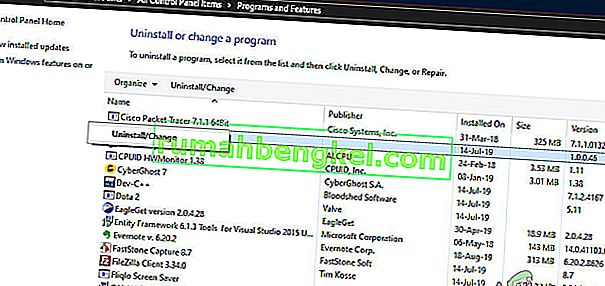
- Reinicie su computadora y luego verifique si la aplicación se borró de su computadora y si el servicio que estaba causando problemas desapareció.
Antes de finalizar el proceso de desinstalación, debemos asegurarnos de que no haya restos presentes en su computadora del servicio. Para asegurarse de que el servicio sea erradicado, siga los pasos a continuación:
- Presione Windows + R, escriba " regedit " en el cuadro de diálogo y presione Entrar para abrir el editor de registro.
- Ahora, busque en HKEY_LOCAL_MACHINE y busque cualquier entrada de Appshnotify o Microsoft Application Virtualization .
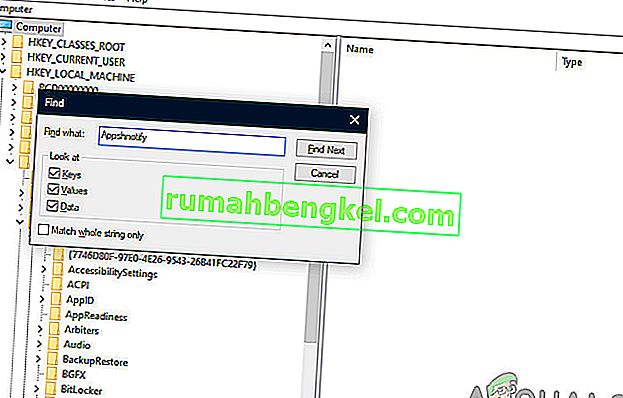
Si realmente se han ido, puede estar seguro de que ya no lo molestarán más.
Método 2: realizar un análisis de malware
Hay muchas formas de eliminar software ilegal de su computadora. Hay toneladas de buenos programas antivirus que hacen el trabajo. Puede descargar cualquier software de Malwarebytes a Hitman Pro, etc. Aquí usaremos Microsoft Security Scanner para escanear su computadora en busca de discrepancias y verificar si hay algún problema.
Microsoft Safety Scanner es una herramienta de análisis diseñada para encontrar y eliminar malware de su computadora. Tenga en cuenta que este software no sustituye a su antivirus habitual. Solo se ejecuta cuando se activa, pero tiene las últimas definiciones actualizadas. Además, le recomendamos que utilice este software únicamente descargando la última versión, ya que las definiciones de virus se actualizan con frecuencia.
- Dirígete al sitio web oficial de Microsoft y descarga Safety Scanner. Asegúrese de descargar la versión correcta para su computadora seleccionando los bits.

- El archivo ocupará alrededor de 120 MB. Descargar el archivo en una ubicación accesible y hacer clic en el archivo exe para ejecutar lo .
- Espere a que el escaneo se complete por completo. Si se detectara alguna amenaza, el escáner se lo notificaría de inmediato.